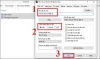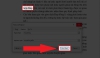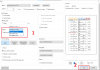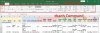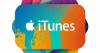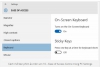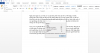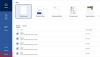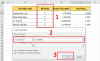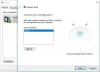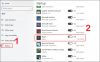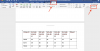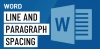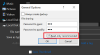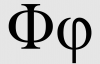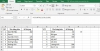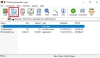Việc chuyển đổi file Word sang pdf rất cần thiết, bởi trên một số ứng dụng, file Word sẽ hiển thị khó, lỗi phông,... khiến người đọc khó khăn. Nếu như chuyển đổi file Word sang pdf khá dễ dàng vì có các Website miễn phí thì chuyển đổi file word sang pdf trên điện thoại còn khiến nhiều người băn khoăn. Dưới đây sẽ là các bước chi tiết và rất đơn giản để bạn có thể chuyển đổi nhanh chóng và dễ dàng.
Table of Contents
Hướng dẫn cách chuyển file Word sang pdf trên điện thoại Iphone
Bạn hoàn toàn có thể chuyển đổi dễ dàng trên điện thoại Iphone bằng cách cài đặt ứng dụng PDF Expert, ứng dụng này được tải trên App Store.
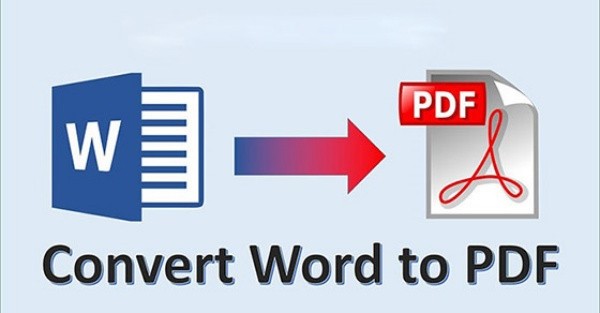 Sau khi tải và cài đặt ứng dụng, hãy thao tác với các bước sau để chuyển đổi file Word sang pdf:
Sau khi tải và cài đặt ứng dụng, hãy thao tác với các bước sau để chuyển đổi file Word sang pdf:
- Bước 1: Kích vào biểu tượng dấu “+” màu xanh ở góc phải bên dưới
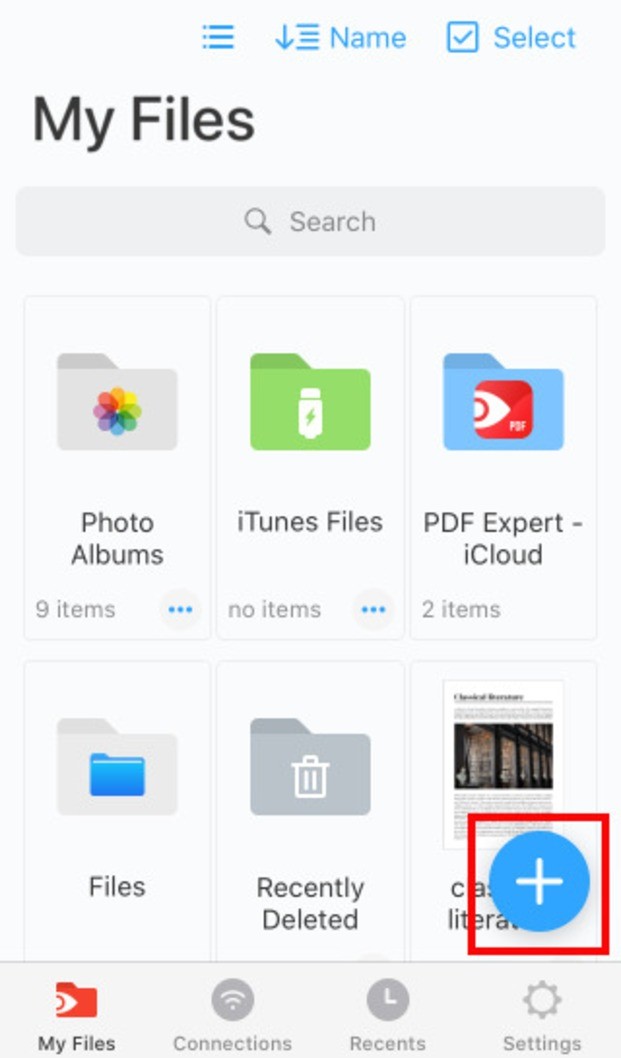
- Bước 2: Chọn mục Create PDF from file
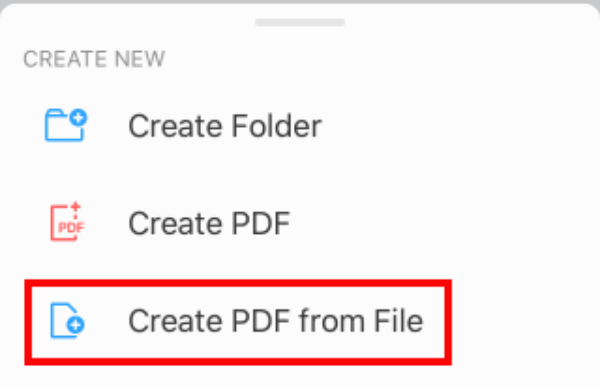
- Bước 3: Chọn file Word muốn chuyển đổi sang pdf
- Bước 4: Chờ file chuyển đổi xong và tải về máy
Với những thao tác rất nhanh trên bạn hoàn toàn có thể thực hiện chuyển đổi file Word sang pdf chỉ trong vài phút mà không cần sử dụng máy tính.
Cách chuyển file word sang pdf trên điện thoại Android
Tương tự như trên điện thoại Iphone, bạn cũng cần một ứng dụng để chuyển đổi file Word sang pdf và đó là Microsoft Word. Nếu trong điện thoại chưa tải bạn có thể tìm và tải về trên CH Play nhé. Bằng ứng dụng này, chúng ta hoàn toàn có thể có được file pdf từ file Word mà không cần sử dụng máy tính nên rất thuận tiện nếu bạn đang ở bên ngoài mà cần gấp một tài liệu với định dạng pdf.
Hãy thực hiện các bước vô cùng đơn giản sau để chuyển đổi nhé:
- Bước 1: Trên giao diện Microsoft Word sau khi tải về và cài đặt bạn chọn biểu tượng 3 chấm ở góc phải bên trên cùng.
- Bước 2: Tiếp theo, nhấn chọn Print
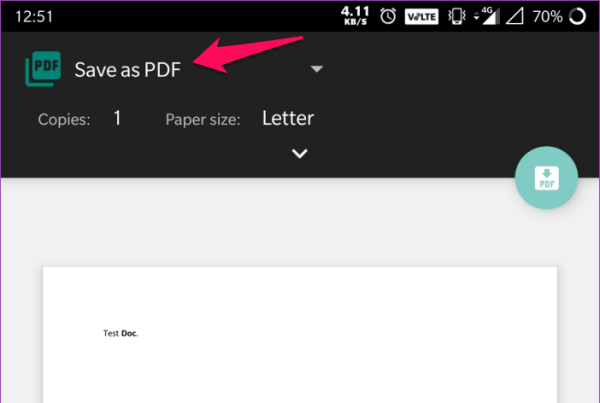
- Bước 3: Vì điện thoại không kết nối với máy in nên bạn sẽ thấy ngay chữ Save as PDF hiện ra, với điện thoại đã được kết nối máy in bạn hãy nhấn vào biểu tượng mũi tên nhỏ bên cạnh dòng máy in, kéo và tìm dòng chữ Save as PDF để chọn.
- Bước 4: Nhấn chọn biểu tượng hình tròn với chữ PDF bên trong để lưu về và đặt tên cho file vừa chuyển đổi.
Định dạng file Word và pdf đều rất phổ biến hiện nay và được sử dụng nhiều trong công việc cũng như học tập. Chính vì thế, bất cứ đi đâu chúng ta cũng có nhu cầu đọc, mở và chỉnh sửa những định dạng này. Và không những trên máy tính, ở các thiết bị thông minh khác đặc biệt là điện thoại chúng ta nên biết cách để chuyển đổi các định dạng này. Chuyển đổi file Word sang pdf giúp giữ nguyên định dạng gốc khi chúng ta thao tác trên nhiều thiết bị hiện đại ngày nay.
Chỉ cần vài bước đơn giản bất kỳ ai cũng có thể chuyển đổi file Word sang pdf trên điện thoại. Hãy cùng thực hiện để dù có ở bất kỳ đâu khi chỉ có điện thoại bạn hoàn toàn có thể xử lý những văn bản nhanh chóng, chuyên nghiệp nhé.
>>>> Tham khảo thêm các chủ đề hay: